Није могуће увести фотографије са иПхоне-а на Виндовс 11/10 ПЦ
За разлику од раније, пренос слика снимљених са иПхоне-а на Windows 11/10 систем сада је лак. Захваљујући неколико софтвера за управљање фотографијама, Аппле Мобиле Девице Сервице(Apple Mobile Device Service) и многим другим. Недавно су се неки корисници иПхоне-а жалили на потешкоће у увозу фотографија са иПхоне-а на свој Виндовс(Windows) рачунар.
Може доћи до случаја у којем приликом преноса слика са иПхоне-а на рачунар корисници можда неће моћи да виде фотографије са иПхоне-а или ће им бити тешко да пренесу слике помоћу апликација као што су Блуетоотх(Bluetooth) , иЦлоуд и иТунес. У овом случају, важно је разумети извор проблема који може бити узрокован оштећеним драјвером или може захтевати одређена подешавања у подешавањима(Settings) . Ако сте наишли на сличне проблеме, бавимо се неким потенцијалним решењима за решавање овог проблема.
Није могуће увести фотографије(Photos) са иПхоне-а у Windows 11/10
Пре него што кренете даље, препоручљиво је да ажурирате свој иПхоне и иТунес. Поред тога, проверите да ли сте ажурирали свој Виндовс систем на најновију верзију. Упркос томе, ако се проблем настави, погледајте следећа решења. Ово би требало да вам помогне да решите грешку.
1 ] Поново покрените (Restart)Аппле Мобиле Девице Сервице(Apple Mobile Device Service) ( АМДС )(AMDS)
Аппле Мобиле Девице Сервице(Apple Mobile Device Service) је процес који означава заједно са другим позадинским процесима када инсталирате Аппле(Apple) иТунес у Виндовс 10(Windows 10) . Овај процес у основи помаже иТунес-у да препозна иПхоне уређај који је повезан са Виндовс(Windows) системом. Ако ваш систем не препознаје иОС уређај, морате поново покренути услугу Аппле Мобиле Девице(Apple Mobile Device) ( АМДС(AMDS) )
Следеће смернице ће помоћи у поновном покретању АМДС-а(AMDS) .
Идите у прозор Покрени кликом на ( Run)Windows Key + R Р.
Откуцајте сервицес.мсц(services.msc) у прозору Покрени(Run) и притисните ОК да бисте отворили Менаџер услуга(Services Manager) .
Потражите Аппле Мобиле Девице Сервице(Apple Mobile Device Service) ( АМДС(AMDS) ) са менија листе на страници.
Кликните десним тастером миша на АМДС(AMDS) и кликните на Својства из падајућег менија.
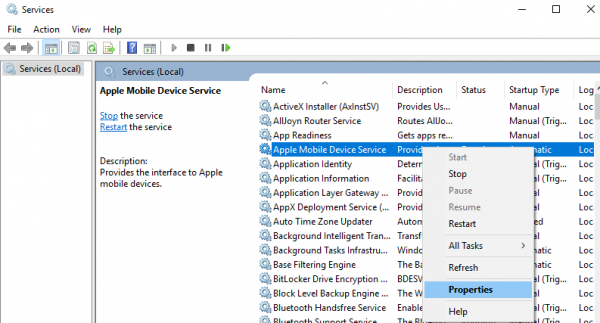
У прозору Својства(Properties) идите на опцију Тип покретања(Startup type) и изаберите Аутоматски(Automatic) из падајућег менија.
У оквиру Статус услуге(Service status) притисните дугме Стоп(Stop) и кликните на ОК.
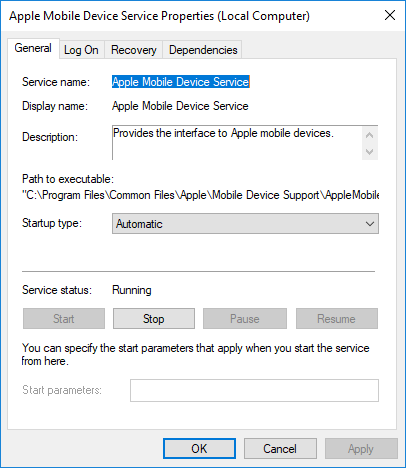
Након што је услуга заустављена, поново кликните десним(Right) тастером миша на Аппле Мобиле Девице Сервице(Apple Mobile Device Service) и кликните на опцију Старт(Start) из падајућег менија.
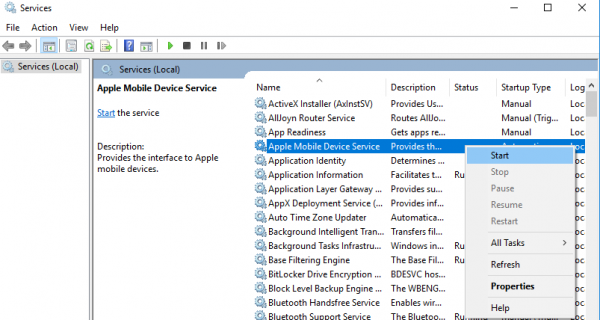
Поново покрените рачунар.
Сада отворите свој иТунес и повежите свој иПхоне да бисте увезли слике.
2] Увезите(Import) фотографије са диска телефона(Phone) на Виндовс(Windows) диск
Повежите свој иПхоне са рачунаром. Ово ће приказати опцију обавештења за поверење .(Trust)
Кликните(Click) на опцију Поверење(Trust) да бисте наставили и затворили прозор упита.
Отворите Филе Екплорер(File Explorer) притиском на Виндовс + Е који ће приказати телефон као диск.
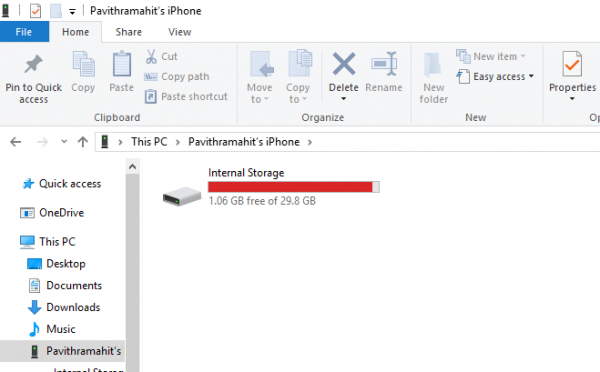
Копирајте и налепите слике са уређаја на свој систем.
3 ] Промените(Change) фасциклу Дозвола(Permission) за слику(Picture)
Ако сте поново покренули АМДС(AMDS) , а проблем и даље постоји, можда ћете морати да проверите дозволе за директоријум слика на вашем (Picture)Виндовс(Windows) систему.
Идите на Овај рачунар(This PC) и кликните десним тастером миша на фасциклу Слике.
Кликните(Click) на Својства(Properties) из падајућег менија.
Идите на картицу Сигурност(Security tab) и кликните на Уреди.
Пронађите(Locate) и кликните на име свог налога са листе корисничког имена.
Означите пуну контролу(Full Control) под Дозволи(Allow) .
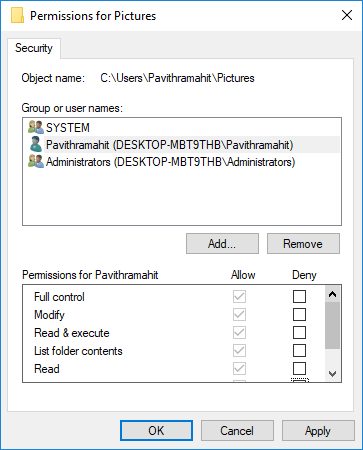
Кликните на Примени(Apply) и ОК.
4] Повежите(Connect) свој иПхоне на други УСБ(USB) порт
Иако су УСБ 3.0(USB 3.0) портови ефикасни и бржи од УСБ 2.0(USB 2.0) портова, корисници иПхоне-а су имали проблема да повежу уређај са УСБ 3.0(USB 3.0) портом. Ако не можете да преносите слике преко УСБ3.0(USB3.0) портова, покушајте да користите УСБ 2.0 (USB 2.0) Проверите(Check) да ли ће повезивање на различите портове решити проблем.
5] Користите Цлоуд(Use Cloud) услуге као што је иЦлоуд и омогућите Пхото Стреам(Photo Stream) на свом иПхоне-у
Ако вам је тешко да увезете слике у Виндовс 10(Windows 10) , покушајте да користите услуге у облаку као што је иЦлоуд да бисте лако приступили сликама и видео записима са иПхоне уређаја.
Преузмите и инсталирајте иЦлоуд на Виндовс(Windows) систем.
Идите на „иЦлоуд за фотографије“ који ће приказати доступне директоријуме.
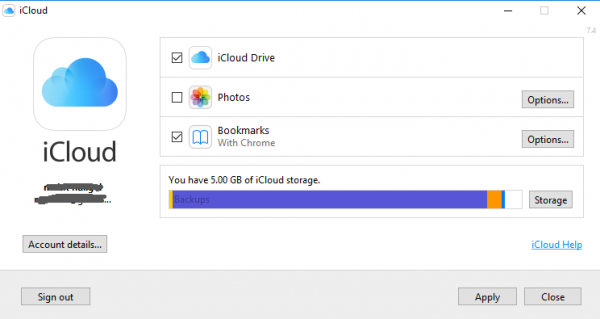
Кликните(Click) на директоријуме да приступите сликама и пренесете жељене слике на рачунар
ПС(PS) : Флингфлонг01(Flingflong01) додаје испод у коментарима:
Ако видите иПхоне у Екплорер(Explorer) -у , али не можете да преузмете фотографије, идите на Settings > General > Reset > Reset локацију и приватност. Затим искључите и поново укључите телефон, а затим „ Поверите(Trust) рачунару“ на иПхоне-у.
Related posts
Апликација Пхотос се руши са грешком система датотека у оперативном систему Виндовс 11/10
Грешка у вези са позивом удаљене процедуре није успела док користите ДИСМ у оперативном систему Виндовс 11/10
Услуга интелигентног преноса у позадини не ради у оперативном систему Виндовс 11/10
Поправи грешку шифровања уређаја је привремено суспендована у оперативном систему Виндовс 11/10
Како отворити и прочитати датотеке мале меморије (дмп) у оперативном систему Виндовс 11/10
Апликација Филмови и ТВ се замрзава, не ради или се отвара на Виндовс 11/10
Покрените ДИСМ ван мреже да бисте поправили резервну копију слике система Виндовс 11/10
ХДМИ аудио уређај се не приказује у оперативном систему Виндовс 11/10
Како поправити неидентификовану мрежу у оперативном систему Виндовс 11/10
Страница за безбедност на први поглед у Виндовс-у Безбедност је празна у оперативном систему Виндовс 11/10
Поново направите датотеку Токенс.дат или Ацтиватион Токенс у Виндовс 11/10
Како да решите проблеме са ВиФи мрежом у оперативном систему Виндовс 11/10
Грешка при нереаговању аудио услуга у оперативном систему Виндовс 11/10
Како да решите проблеме са перформансама у оперативном систему Виндовс 11/10
Ваш рачунар не подржава грешку Мирацаст у оперативном систему Виндовс 11/10
Уобичајени ВПН кодови грешака и решења за Виндовс 11/10
Решите проблеме са штампачем помоћу алатке за решавање проблема са штампачем у оперативном систему Виндовс 11/10
Грешка Миссинг Оператинг Систем Нот Фоунд у Виндовс 11/10
Виндовс Упдате није успео да се инсталира или се неће преузети у оперативном систему Виндовс 11/10
Снимци екрана се не чувају у фасцикли Слике у оперативном систему Виндовс 11/10
